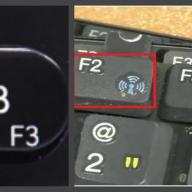Mai cikkünkben egy HP Dv7 laptop szétszedése: vegye ki az akkumulátort, húzza ki a merevlemezt és a RAM-ot, távolítsa el a Wi Fi modult, húzza ki a billentyűzetet, jusson el a hűtőrendszerhez. A szétszereléshez szükségünk van: csavarhúzóra, csipeszre, műanyag kártyára, porkefére, hőpasztára (ha tervezik cseréjét).
A szétszerelési útmutatót képeken vagy a cikk végén láthatjátok:
1. Oldalsó retesz (a piros nyíl mentén) - húzza ki az akkumulátort a zöld nyíl mentén

2. A borítás elrejti előlünk a RAM-ot és a merevlemezt, hat csavar tartja, a piros nyilakkal jelzett összes csavart kicsavarjuk és leszedjük.

3. Nak nek távolítsa el a meghajtót- ki kell csavarni az első számú csavart, és meg kell húzni. Nak nek húzza ki a merevlemezt- csavarja ki a piros nyilak által jelzett két csavart, és húzza ki a zöld nyíl mentén. Nak nek húzd ki a RAM-ot- tolja oldalra a reteszt a zöld nyíl mentén

A HP Dv7 szétszerelése távolítsa el a merevlemezt
4. Nak nek húzd ki a wifi modult- csavarja ki a két csavart az 1-es szám közelében, és távolítsa el a vezetékeket. A további szétszereléshez - csavarja ki a piros nyilakkal jelölt összes csavart

5. Megfordítjuk a laptopot, műanyag kártyával a felső sávot kifeszítjük a billentyűzet felett

6. A billentyűzet feletti sávot egy kábel tartja, húzza ki, és oldalra végezze el a hibakeresést

7. A billentyűzetet négy csavar (piros nyilak) és egy kábel tartja, csavarja ki a csavarokat és fordítsa meg a billentyűzetet

8. Emelje fel a reteszt, és húzza ki a kábelt, oldalra végezze el a billentyűzet hibakeresését

9. Kihúzzuk a vezetékeket, amelyek a monitortól a Wi Fi modulig mennek, zöld nyilak mutatnak rájuk. Kihúzzuk a monitor egyik kábelét, és leválasztjuk az érintőpad kábelét. Kicsavarjuk a monitort rögzítő hat csavart (piros nyilak), oldalra hibakeresést végezünk a monitoron

10. Csavarjuk ki a piros nyilakkal jelzett három csavart, húzzuk ki a kábelt - a zöld nyilat, hibakeressük a rudat oldalra

11. Csavarjuk ki a piros nyilak által jelzett összes csavart, húzzuk ki a kábelt - a zöld nyilat

12. A laptopot az oldalára tesszük, a felső és az alsó burkolat közé helyezünk egy műanyag kártyát, körbe vezetjük, fokozatosan leválasztva a reteszt, oldalra hibajavítjuk a felső fedelet

13. Válassza le a táblát az alsó burkolatról - ehhez csavarja ki a négy csavart (piros nyilak), és húzzon ki öt kábelt (zöld nyilak). Az 1-es szám alatti kábel a tábla alatt van, meg kell fordítani a táblát és ki kell húzni

14.
Leválasztjuk a kábelt, a 13. bekezdésben írtam róla 
15. Kicsavarjuk a piros nyilakkal jelzett négy csavart, és eltávolítjuk a hűtőrendszert

16. Mindent megtisztítunk a portól, kicseréljük a régi hőpasztát

Ez az, a HP Dv7 laptop szétszerelése véget ért, mindent megtisztítunk a portól és fordított sorrendben szereljük össze, ha valami nem világos Önnek - Nézd meg a videót TaMa_Ghazi Diagnose Reparatur und Service Laptops
Fontos: A készülék szétszerelése érvényteleníti az eszköz garanciáját. Az oldal nem vállal felelősséget az Ön készülékéért. Ha nem biztos a képességeiben, forduljon egy minősített szervizközponthoz.
Utasítás
1) Csavarja ki az alábbi képen látható 6 csavart
2) Távolítsa el a 4 csavart. Az 1. lemez balra, a 2. lemez pedig jobbra csúszik ki

3) Távolítsa el a memóriamodulokat. Húzza ki a két antennakábelt, és csavarja ki a két csavart a vezeték nélküli kártya eltávolításához

4) Csavarja ki az egyik csavart, és vegye ki a laptop meghajtót

5) Csavarjon ki 9 csavart. A zöld kör a billentyűzetet rögzítő csavart jelöli

6) Csavarjon ki két további csavart a meghajtórekeszben

7) Emelje fel a hangszóró panelt. Ehhez használhat gitárcsákányt vagy ezt. Csak még ne távolítsa el a panelt, még mindig csatlakozik a laptop alaplapjához

8) Most emelje fel a másik oldalon. Még ne távolítsa el a panelt. Ügyeljen a kábelre, a leválasztás módja a következő képen látható

9) Mozgassa a reteszt körülbelül 2 mm-rel a nyilak által jelzett irányba. Az alábbi képen a csatlakozó már nyitott helyzetben látható.

10) Most a panel eltávolítható

11) Távolítsa el a 4 csavart a billentyűzet eltávolításához

12) Emelje fel a billentyűzetet, alatta egy csatlakozót fog látni, amit le kell választani

13) Óvatosan mozgassa a reteszt körülbelül 2 mm-rel a nyilak által jelzett irányba. Legyen nagyon óvatos a csatlakozó leválasztásakor, ha megsérül, nem tudja csatlakoztatni a laptop billentyűzetét

14) Távolítsa el a 3 csavart a hangszórók eltávolításához. A zöld nyíl jelzi, hogy a hangszórókábelt le kell választani. Húzza ki a vezeték nélküli kártya vezetékeit is

15) Távolítsa el a laptop hangszóróit

16) Húzza ki a laptop videokábelét, és távolítsa el a 6 csavart a laptop kijelzőjének eltávolításához

17) A laptop kijelzője eltávolítható

18) Csavarjon ki 12 csavart, és vegye ki a laptop akkumulátorát. A zöld kör a meghajtórekeszben lévő csavart mutatja

19) Csavarjon ki 11 csavart, és válassza le az érintőpad zöld nyíllal jelzett kábelét

20) Emelje fel a laptopház tetejét

21) Most a teteje eltávolítható

22) Húzza ki az alaplapon lévő zöld nyilak által jelzett USB- és audiokábelt. A sárga nyíl a hűtőrendszer kábelét jelzi, húzza ki. Csavarjon ki 4 csavart is

23) Emelje fel az alaplapot, és húzza ki a tápcsatlakozót

24) Most az alaplap eltávolítható

25) Az alaplap hátulján található a processzor és a hűtőrendszer

26) A laptop házának hátulján van egy ventilátor, egy USB- és audiokártya, valamint egy tápegység

27) A ventilátor portól való tisztításához ki kell csavarni a két csavart

A laptop szétszerelése kész.
A laptop szétszerelési videó 6 részből áll. Ez az első rész. A többi rész megtalálható a youtube-on
Először is, húzza ki a laptopját(húzza ki a laptopot az áramforrásból, és vegye ki az akkumulátort). Egyes laptopokon ehhez 4 csavar kicsavarása szükséges. Az Ön kényelme érdekében a lefoglalt csavart helyezze egy papírra, és írja alá a kihúzás helyét. Például (1. ábra). A kijelölt szegmensben rendezze el a csavarokat abban a sorrendben, ahogyan a laptopban vannak. A nagyobb kényelem érdekében a csavarcsoportokat a kiszerelés sorrendjében számozhatja. Ez leegyszerűsíti a laptop összeszerelését.
Ezután el kell távolítania a merevlemezt, a wifi modult és bizonyos esetekben a Bluetooth modult. Egyes modelleken a szétszerelés nem megy a RAM-kártyák eltávolítása nélkül. Mindezeket a manipulációkat a laptop hátlapján hajtják végre.
Ezután óvatosan megfordíthatja a laptopot.
Nyissa ki a laptop fedelét, próbálja meg rendkívül óvatosan közvetítővel vagy kártyával emelje fel a hangszórókat fedő rudat (vékony műanyag keret a billentyűzet felett található Néhány modellből hiányzik.). Óvatosan és egyenletesen kell megfeszíteni a teljes hosszában, amíg lehetségessé válik az eltávolítása. Az éles mozgások repedésekhez vezetnek a keretben.
Egyes HP laptopmodelleknél a következő lépés a laptop tetejének eltávolítása a mátrixszal.
Ezután el kell távolítania a laptop billentyűzetét. Tegye ezt óvatosan, a reteszeket egy csákánnyal feszítse meg. Ne feledje, hogy a billentyűzet egy meglehetősen rövid és vékony kábellel van az alaplaphoz rögzítve. Amint lehetősége nyílik rá, le kell választani.
Ezután válassza le a billentyűzettálcát.
Ha valamelyik szakaszban nem tudja leválasztani az alkatrészt, győződjön meg arról, hogy nincs útjában a megmaradt csavaroknak. Ha erőszakkal cselekszik, egyszerűen megteheti kötőelemek törése.
Tehát előtted van egy laptop alaplap, sok csatlakozóval és kábellel. Már látszik a hűtőrendszer, de csak az alaplap hátuljáról érhető el.
Húzza ki az összes csatlakozást, amely megakadályozza az alaplap eltávolítását, és csavarja ki az alaplapot rögzítő összes csavart.
Távolítsa el az üres házat, és helyezze az alaplapot egy munkafelületre fejjel lefelé a hűtőrendszerrel.
Ezután csavarja le a radiátortartókat. A radiátor eltávolításának általános szabálya fokozatos csavarok keresztirányú kicsavarása. Ez egyenletesen csökkenti a processzorchip terhelését. A radiátor eltávolítása után ventilátort fog látni. A ventilátor szárnyait és a hűtőrácsot porszívóval, beöntéssel vagy sűrített levegős kannával kell kifújni. Az összecsukható ventilátor a jobb tisztítás érdekében szétszedhető, a hüvely pedig olajjal megkenhető.
Szánjon rá időt legközelebb termopaszta csere. Ez az intézkedés egyformán hatékony a laptop hőmérsékletének csökkentésében és teljesítményének eredeti szinten tartásában. A régi (esetleg megszáradt) hőpaszta réteget el kell távolítani a CPU és GPU chipekről. Ügyeljen magukra a forgácsokra, nem szükséges megtisztítani a pasztát a környező felületről. Vigyen fel egy jó réteg pasztát, és ügyeljen arra, hogy amikor a chipet a hűtőbordához csatlakoztatja, a teljes illeszkedő felületet hőpaszta borítja.
Az összeszerelés sikere közvetlenül függ az Ön gondosságától és pontosságától a laptop szétszerelésekor. Végezze el az összes lépést fordított sorrendben, a tervezett csavarfelhasználást követve.
Ha a laptop az összeszerelés befejezése után nem indul el, győződjön meg arról, hogy nem felejtett el egyetlen elemet sem telepíteni, és a bekapcsológombot megfelelően csatlakoztatta az alaplaphoz.
Nos, kezdjük azzal, hogy már 4 éve megvan ez a készülék, évente kb egyszer takarítom, mondhatni gyakrabban kell, de ahogy a gyakorlatom mutatja, évente egyszer is bőven elég, hacsak nem persze szeretsz laptoppal lefeküdni egy paplanra vagy ott ahol nagy a por.
Körülbelül 1,5 órát vesz igénybe a szétszerelés, a tisztítás és az összeszerelés, ha nem rohan. Igaz, azt kell mondanom, hogy nem szabad sietni az ilyen ügyekben, ahogy mondják, rohanás kell a bolhák elkapásakor
Először is megjegyezzük, hogy akik még soha nem szedték szét az ilyen eszközöket, és félnek elcsavarni, jobb, ha rábízzák ezt a dolgot valakire, aki tudja, hogyan, és akik tele vannak elszántsággal, olvassák tovább az anyagot.
Azonnal megjegyzem, ha gyakran elfelejt valamit, jobb, ha a szétszerelés során megjelöli, hol csavarta ki / távolította el ezt vagy azt a részt (például a csavarok kicsavarásakor írjon egy papírra, hogy honnan csavarta ki őket és helyezze rá a csavarokat), és maga nem fog összezavarodni, és kevesebb időt tölt .
Nos, úgy tűnik, minden van, de nem, elfelejtettem megemlíteni, hogy ehhez a folyamathoz szükség lesz egy vékony Phillips és lapos csavarhúzóra, hőpasztára (az Ön ízlésének megfelelően AlSil 3-at használtam más híján) és egy kést, ill. miért mutatom és mesélem tovább. Nos, azt hiszem, érdemes felidézni, hogy mindent óvatosan és lazán csinálunk.
Kezdjük a mini útmutatóval
Fotó magáról a készülékről:


Amint látja, messze nem tiszta.
És most elkezdjük a folyamatot, először a dedikált kar balra húzásával távolítjuk el az akkumulátort, vegyük ki az akkumulátort, és húzzuk jobbra ugyanazt a kart, és távolítsuk el a rekesz fedelét.

Ezután eltávolítjuk a RAM-ot, kinyitva a bilincseket (kék színnel), kivesszük magukat a csíkokat. Ezután eltávolítjuk a WiFi modult a csavarok (pirossal jelölve) kicsavarásával és a 2 kivezetés eltávolításával magát a modult eltávolítjuk. A meghajtót a csavar kicsavarásával eltávolítjuk, és ki tudjuk feszíteni (sárgával). Kivesszük a merevlemezt (ha 2 db van, akkor mindkettőt eltávolítjuk), kicsavarjuk a csavarokat és leválasztjuk a kábelt (zölden látható). A BIOS akkumulátort is leszereljük (lilával jelölve), én személy szerint nem távolítom el, de azt tanácsolom. ha nem veszi észre, levághatja az amúgy is vékony vezetékeket.

A laptopunk így fog kinézni. Most lecsavarjuk a felső fedelet, előretekintve elmondom, hogy itt 3 féle csavart használnak: egy hosszú keresztcsavart (kék), egy rövid keresztcsavart (piros) és általában egy rövidet (zöld). mint távolítsa el a 2 csatlakozót (lila) . Kicsavarjuk ezeket a csavarokat.

Ezután távolítsa el a billentyűzetet, csavarja ki ezt a csavart (piros színű) ugyanott, és megfordítva, valami vékonykal feszítse meg a billentyűzetet a felső szélén, ugyanazt a kést használhatja és kiveheti, de ne rohanjon a húzással azt. rövid kábellel csatlakozik. Csak felemelte és kikapcsolta magát a hurkot. Mellesleg, ne próbálja csak húzni a kábelt. letéped, először nyisd ki a zárat (ez egy ilyen kis planochka, útközben megmutatom):

Ezután kapcsolja ki a kékkel jelzett kábeleket (a kék nyíl egyébként magát a zárat mutatja, a fehér sávot, amelyet az egyik oldalon fel kell emelnie, és magát a kábelt könnyen ki kell húznia), és csavarja ki a 2 csavart is. piros.

Most óvatosan pattintsa le a fedelet egy lapos és vékony tárggyal, én ehhez kést használtam, de nem szabad megfeledkezni arról, hogy fél centinél tovább nem vezetheted oda, különben megkockáztathatod, hogy elvágj vele valamit.
A HP Pavilion dv7 sorozatú laptopot szétszedjük.
Pontosabban, esetünkben a szétszerelés a HP Pavilion dv7t-1000 modell példájával történik, de az utasításoknak meg kell felelniük a Pavilion dv7 laptopcsalád összes modelljéhez.
Ez az útmutató bemutatja, hogyan juthat el a memóriamodulokhoz és a merevlemez-meghajtókhoz, amikor laptopot frissít, távolítsa el a legtöbb belső alkatrészt, és tisztítsa meg a hűtőventilátort.
Figyelem
Ez a cikk nem cselekvési útmutató! Kizárólag Ön felelős a készülék összegyűjtéséért és szétszereléséért.
Sok gyártó nem vállal garanciális kötelezettséget, ha a készüléket a felhasználó szétszedte. Ha nem szeretné elveszíteni a készülékre vonatkozó garanciát, ellenőrizze a jótállás feltételeit a dokumentációban vagy a készülék gyártójánál.
Használt eszközök
A szétszerelés megkezdése előtt kapcsolja ki a laptopot, és vegye ki az akkumulátort.
Távolítsa el a 4 csavart a merevlemez-meghajtó és a memóriamodul fedeléből. Távolítsa el a fedelet.

Távolítsa el a 4 merevlemez-csavart (2-t meghajtónként).
Csúsztassa balra az 1-es merevlemezt, amíg le nem válik az alaplapról. Távolítsa el a merevlemezt 1.
Csúsztassa jobbra a 2-es merevlemezt, amíg le nem válik az alaplapról. Távolítsa el a merevlemezt 2.

Távolítsa el mindkét RAM modult.
Csatlakoztassa le a két antennakábelt a vezeték nélküli hálózati kártyáról. Ez a laptop három antennakábellel rendelkezik, de csak kettőt használnak.
Az egyik antennakábel a vezeték nélküli hálózati kártya fő érintkezőjéhez, a második pedig a segédtűhöz csatlakozik. Mindhárom antennakábel meg van jelölve.
Távolítsa el a vezeték nélküli hálózati kártyát rögzítő két csavart. Távolítsa el a vezeték nélküli hálózati kártyát.

Távolítsa el a CD/DVD-meghajtót rögzítő csavart.
Csúsztassa balra a CD/DVD meghajtót, és távolítsa el az alaplapról.
Távolítsa el a CD/DVD-meghajtót.

Távolítsa el az összes csavart a képen bekarikázott laptop aljáról.
A zöld kör a billentyűzetet rögzítő csavart jelzi.

Ne felejtse el eltávolítani a két csavart a CD/DVD-meghajtó rekeszéből.

Kezdje el leválasztani a billentyűzet feletti panelt (a hangszórók felett) a laptop házától.
Egy gitárcsákány segítségével lecsavarhatja a panelt. Helyezzen egy gitárcsákányt a billentyűzet feletti panel és a test közötti résbe, és lassan csúsztassa végig a ház szélén.

Távolítsa el a billentyűzet feletti panelt. Légy óvatos! A panel továbbra is kábellel csatlakozik az alaplaphoz.

A kábel leválasztásához először ki kell húzni a csatlakozót.
A következő képen a kábelcsatlakozó látható kioldott helyzetben.

Most eltávolíthatja a billentyűzet feletti panelt.

Távolítsa el a billentyűzetet rögzítő 4 csavart.

Emelje fel a billentyűzetet, hogy elérje az alatta lévő szalagkábelt.

Óvatosan húzza ki a billentyűzet kábel csatlakozóját.
Csúsztassa el a barna zárat körülbelül 2 mm-rel a képen látható nyilak által jelzett irányba. Nem kell eltávolítani a barna rögzítőt a csatlakozó aljáról.
Ne törje meg a csatlakozót, különben összeszerelés után nem működik a billentyűzet!

Általában ... itt elromlott) Több ezer billentyűzetet szedsz szét, és semmi, de egyszer - és a csatlakozó elromlott!
Tehát, mint látható, a képen a reteszből hiányzik a bal oldali tű.
Semmi pánik! Az egycsapos retesz továbbra is alkalmas a csatlakozó rögzítésére.

Vezesse át a Wi-Fi antenna kábeleit a tok nyílásán.
Távolítsa el a hangszóró modult rögzítő három csavart.
Húzza ki a hangszóró kábelét az alaplapról (ezt a képen a zöld nyíl jelzi).

Távolítsa el a hangszóró modult.

Húzza ki a videokábelt az alaplapi csatlakozóból.
Távolítsa el a 6 monitor zsanércsavarját (csuklónként 3-at).

Kezdje el leválasztani a monitormodult a laptop házától.
A következő útmutatóban megnézzük.
Egyébként a kijelzőpanel szétszereléséhez nem szükséges kivenni a házból.

Válassza le és távolítsa el a nem felejtő memória (CMOS)/rendszeróra elemet.
Távolítsa el az összes csavart a képen bekarikázott laptop aljáról. A zöld kör a CD/DVD-meghajtó rekeszében lévő csavart jelzi, amely nem látható.

Távolítsa el az összes csavart, amely a ház tetejét rögzíti.
Húzza ki az érintőpad kábelét az alaplapról.

Kezdje el elválasztani a tok tetejét az aljától.
A gitárcsákányt ugyanúgy használhatja, mint a 6. lépésben.

Távolítsa el a felső tokot.

Hátulról így néz ki a tok teteje:

Húzza ki az USB kártya és a hangkártya kábeleit az alaplapról (ezt a képen zöld nyilak jelzik).
Válassza le a hűtőventilátor kábelét az alaplapról (sárga nyíl jelzi).
Távolítsa el az alaplapot rögzítő 4 csavart.

Emelje fel az alaplapot a jobb oldalon az alábbi képen látható módon, és húzza ki a tápegység csatlakozó kábelét.

Távolítsa el az alaplapot a laptop aljáról.

A processzor az alaplap hátulján található. A processzor eléréséhez először el kell távolítania a hűtőbordát.

Eladó cserealaplapot a legegyszerűbben a sorozatszám alapján találhat. Általában a memóriamodul rekeszében lévő matricán van jelölve. A HP cikkszáma XXXXXX-001.
Így néz ki a laptopház alaplap nélkül:

Az USB-kártya, a hangkártya, a hűtőventilátor és a tápcsatlakozó a laptop házának aljához csatlakozik. A tápcsatlakozó a vezetékekhez van rögzítve.
A hűtőventilátor eltávolításához ki kell csavarni a rögzítő két csavart.
Amint látja, a ventilátor poros és meg kell tisztítani.

A szétszerelés befejeződött. Szerelje össze fordított sorrendben.